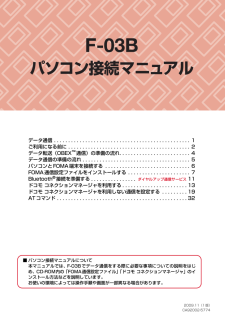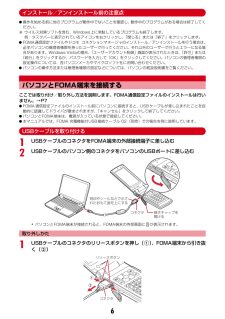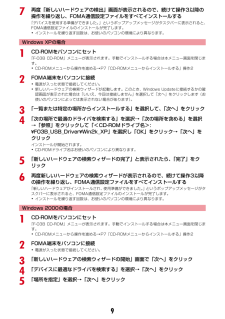Q&A
取扱説明書・マニュアル (文書検索対応分のみ)
"画面"30 件の検索結果
"画面"150 - 160 件目を表示
全般
質問者が納得正しいか分かりませんが。Q、○左キーで戻れない。A、「i」ボタンで戻りませんか?「メール」ボタンで進みませんか?Q、○iモード接続時、画面の一番上 に不必要な表示がある。A、意味が分かりません。Q、○iモード接続時、ひと画面ごと 進めることができるボタンが ない。A、十字キーを押すとスクロールしませんか。1秒以上押すと連続スクロールしませんか?他の方の回答も参考に。
5594日前view70
全般
質問者が納得MENU8→7→9モーションセンサーの設定で、切り替わって欲しくないやつをOFFにすればOKです
5595日前view48
全般
質問者が納得機種により違うかもしれませんが。メール一覧(何件か表示されてる状態)でサブメニューの「移動/コピー」の中に「お預かりセンターに保存」があると思います。他の方の回答も参考に。
5599日前view67
全般
質問者が納得http://xenonews.blog50.fc2.com/blog-entry-12.html
5704日前view19
全般
質問者が納得ビューブラインドがかかっているのだと思います。設定の中にビューブラインドってないですか?それをOFFにすれば直ります。
5617日前view78
全般
質問者が納得プライバシービューがONになってるかもです。
MULTIキーがありませんか?
そこを長押ししてみてください。
直らなければ設定の待ち受け設定からプライバシービューをOFFにしてください。
僕のはF-03Cなのでちょっと違うかもしれません。
4918日前view32
全般
質問者が納得プライバシービューが起動したのではないでしょうか?MULTIボタンを長押しして見てください。プライバシービューは他人から画面を見えにくくするためコントラストを下げるので全体が白っぽくなります。MULTIボタン長押で起動、解除ができます。
5622日前view68
全般
質問者が納得私が今まさにやろうとしている事です(笑)セカンド携帯(N-01A)にアニメ入れてる最中です。今のアニメはほとんど16:9なので、解像度で言うと854*480で変換すればテレビと同じように(?)見られると思います。元の動画を854*480で変換すれば、両端が余らないで見れます。そして、新シリーズでも解像度427*240とかあったりするので、ご注意を。
5674日前view42
F-03Bパソコン接続マニュアル2009.11(1版)CA92002-5774 データ通信 . . . . . . . . . . . . . . . . . . . . . . . . . . . . . . . . . . . . . . . . . . . . . . . . 1ご利用になる前に . . . . . . . . . . . . . . . . . . . . . . . . . . . . . . . . . . . . . . . . . . . 2データ転送(OBEXTM通信)の準備の流れ. . . . . . . . . . . . . . . . . . . . . . . . . 4データ通信の準備の流れ . . . . . . . . . . . . . . . . . . . . . . . . . . . . . . . . . . . . . . 5パソコンとFOMA端末を接続する . . . . . . . . . . . . . . . . . . . . . . . . . . . . . . 6FOMA通信設定ファイルをインストールする . . . . ...
ドコモ W-CDMA・GSM/GPRS 方式このたびは、「docomo SMART series F-03B」をお買い上げいただきまして、まことにありがとうございます。F-03Bをご利用の前に、本書をご覧になり、正しくお取り扱いください。F-03Bの操作説明についてF-03Bの操作は、本書のほかに、 「使いかたガイド」(本FOMA端末に搭載)や「取扱説明書(詳細版) 」(PDFファイル)で説明しています。・この『F-03B取扱説明書』の本文中においては、 「F-03B」を「FOMA端末」と表記しています。・本書に掲載している画面およびイラストはイメージです。実際の製品とは異なる場合があります。・本書内の「認証操作」という表記は、4~8桁の端末暗証番号を入力する操作(⇒P38)または指紋認証(⇒P39)を行う操作を表して います。本体付属品について・本書の内容の一部、または全部を無断転載することは、禁止されています。・本書の内容やホームページのURLおよび記載内容は、将来予告なしに変更することがあります。「取扱説明書(本書)」画面の表示内容や基本的な機能の操作について説明※ は「使いかたガイド」の索引用語です。...
1はじめに基本の操作つながるしらべるたのしむより便利にその他目 次はじめにFOMA 端末について .................................................. 2F-03B でできること .................................................. 3各部の名称と機能....................................................... 4安全上のご注意(必ずお守りください)................... 6取り扱い上の注意....................................................... 13防水/防塵性能........................................................... 16基本の操作事前の準備................................... 22画面の説明................................... 25文字入力...............
264Kデータ通信インターネットに接続して64Kデータ通信を行います。データ量に関係なく、ネットワークに接続している時間の長さに応じて課金されるため、マルチメディアコンテンツのダウンロードなど、比較的データ量の多い送受信を行う場合に適しています。 ドコモのインターネット接続サービスmopera Uなど、FOMA64Kデータ通信に対応したアクセスポイント、 またはISDN同期64Kのアクセスポイントを利用できます。長時間通信を行った場合には通信料が高額になりますのでご注意ください。ご利用になる前に動作環境データ通信を利用するためのパソコンの動作環境は、次のとおりです。パソコンのシステム構成により異なる場合があります。I動作環境の最新情報については、ドコモのホームページにてご確認ください。IOSをアップグレードした場合の動作は保証いたしかねます。I動作環境によってはご使用になれない場合があります。また、上記の動作環境以外でのご使用について、当社では責任を負いかねますのであらかじめご了承ください。Iメニューが動作する推奨環境はMicrosoft Internet Explorer7.0以降(Windows XPの場...
3はじめにF-03BでできることオートGPS 61オートGPS機能により、お客様の居場所付近の天気情報やお店などの周辺情報、観光情報などをお知らせする便利なサービスをご利用いただけます。使いかたガイド 29使いたい機能の操作方法をFOMA端末で確認できる便利な機能です。手元に取扱説明書がなくても、すぐに調べることができます。iコンシェル 71待受画面上のキャラクタ(マチキャラ)がお客様に役立つ情報(インフォメーション)を教えてくれたり、サイトからスケジュール(iスケジュール)が自動的にダウンロードされたりすることにより、便利にご利用いただけるサービスです。国際ローミング(WORLD WING) 50日本国内でお使いのFOMA端末、電話番号、メールアドレスが海外でもそのまま使えます(3G・GSMエリアに対応)。防水/防塵性能 16外部接続端子キャップをしっかりと閉じ、リアカバーを取り付けてロックした状態でIPX5、IPX8(IPX7を上回る規格)の防水性能およびIP5Xの防塵性能を有しています。親子モード 43使える機能を制限することで、安心して本FOMA端末をお子さまにご利用いただくことができます。iコンシェ...
4はじめに各部の名称と機能F-03Bの各部の名称とそれぞれに割り当てられている代表的な機能を紹介します。a受話口bディスプレイ⇒P25cインカメラ自分の映像を撮影したり、テレビ電話で自分の映像を送信したりします。d送話口/マイク通話中や録音中はふさがないでください。emMENUキーメニューを表示します。fIiモード/iアプリ/文字キーiモードメニューの表示、iアプリフォルダの表示、文字入力モードの切り替えを行います。gcch/クリアキーiチャネルの表示や前画面に戻る操作を行います。hn音声電話開始キーi0~9ダイヤルキー電話番号や文字の入力、メニュー項目の選択を行います。j**/公共モード(ドライブモード)キー「*」や濁点・半濁点の入力、公共モード(ドライブモード)の起動/解除を行います。kTiウィジェット/TVキーiウィジェットの起動/終了やワンセグを起動します。l光センサー周囲の明るさを感知し、画面の明るさを自動調整します。手で覆ったりシールを貼ったりしないでください。mkマルチカーソルキーカーソルの移動やメニューの操作を行います。g:操作の実行u:スケジュール帳の表示や音量調整d:電話帳の表示や音量調整...
6インストール/アンインストール前の注意点I操作を始める前に他のプログラムが動作中でないことを確認し、動作中のプログラムがある場合は終了してください。※ ウイルス対策ソフトを含む、Windows上に常駐しているプログラムも終了します。例:タスクバーに表示されているアイコンを右クリックし、「閉じる」または「終了」をクリックします。IFOMA通信設定ファイルやドコモ コネクションマネージャのインストール/アンインストールを行う場合は、必ずパソコンの管理者権限を持ったユーザーで行ってください。それ以外のユーザーで行うとエラーになる場合があります。Windows Vistaの場合、 「ユーザーアカウント制御」画面が表示されたときは、「許可」または「続行」をクリックするか、パスワードを入力して「OK」をクリックしてください。パソコンの管理者権限の設定操作については、各パソコンメーカやマイクロソフト社にお問い合わせください。Iパソコンの操作方法または管理者権限の設定などについては、パソコンの取扱説明書をご覧ください。パソコンとFOMA端末を接続するここでは取り付け/取り外し方法を説明します。FOMA通信設定ファイルのイ...
72パソコンからUSBケーブルを取り外すお知らせ・FOMA端末からUSBケーブルを抜き差しする際は、コネクタ部分に無理な力がかからないように注意してください。取り外すときは、必ずリリースボタンを押しながら水平に引き抜いてください。無理に引き抜こうとすると故障の原因となります。・データ通信中に USB ケーブルを取り外さないでください。データ通信が切断され、誤動作やデータ消失の原因となります。FOMA通信設定ファイルをインストールするFOMA端末とパソコンをUSBケーブルで接続してデータ通信を行う場合は、 FOMA通信設定ファイルが必要です。使用するパソコンにFOMA端末を初めて接続する前に、あらかじめインストールしておきます。インストール方法には、付属のCD-ROMのメニュー画面を利用する方法と、CD-ROM内のフォルダを指定して手動でインストールする方法があります。I操作する前に、必ず「インストール/アンインストール前の注意点」をご覧ください。→P6IBluetooth接続の場合は、FOMA通信設定ファイルのインストールは必要ありません。CD-ROMのメニューからインストールするI操作5でFOMA端末をパソ...
83「FOMA通信設定ファイル(USBドライバ) 」の「インストール」をクリックし、表示されるウィンドウから「F03Bst.exe」アイコンをダブルクリック4「インストール開始」をクリック5FOMA端末をパソコンに接続する旨のメッセージが表示されたら、FOMA端末をパソコンに接続・FOMA端末は電源が入った状態で接続してください。6インストール完了画面で「OK」をクリック「ドコモ コネクションマネージャ」のインストール→P15手動でインストールするWindows Vistaの場合1CD-ROMをパソコンにセット「F-03B CD-ROM」メニューが表示されます。手動でインストールする場合は本メニュー画面を閉じます。・CD-ROMメニューから操作を進める→P7「CD-ROMメニューからインストールする」操作22FOMA端末をパソコンに接続・電源が入った状態で接続してください。・「新しいハードウェアが見つかりました」画面が表示されます。「ドライバソフトウェアを検索してインストールします」をクリックします(お使いのパソコンによっては表示されない場合があります) 。3「ディスクはありません。他の方法を試します」をクリ...
97再度「新しいハードウェアの検出」画面が表示されるので、続けて操作3以降の操作を繰り返し、FOMA通信設定ファイルをすべてインストールする「デバイスを使用する準備ができました。」というポップアップメッセージがタスクバーに表示されると、FOMA通信設定ファイルのインストールが完了します。・インストールを繰り返す回数は、お使いのパソコンの環境により異なります。Windows XPの場合1CD-ROMをパソコンにセット「F-03B CD-ROM」メニューが表示されます。手動でインストールする場合は本メニュー画面を閉じます。・CD-ROMメニューから操作を進める→P7「CD-ROMメニューからインストールする」操作22FOMA端末をパソコンに接続・電源が入った状態で接続してください。・新しいハードウェアの検索ウィザードが起動します。このとき、Windows Updateに接続するかの確認画面が表示された場合は「いいえ、今回は接続しません」を選択して「次へ」をクリックします(お使いのパソコンによっては表示されない場合があります)。3「一覧または特定の場所からインストールする」を選択して、 「次へ」をクリック4「次の場...